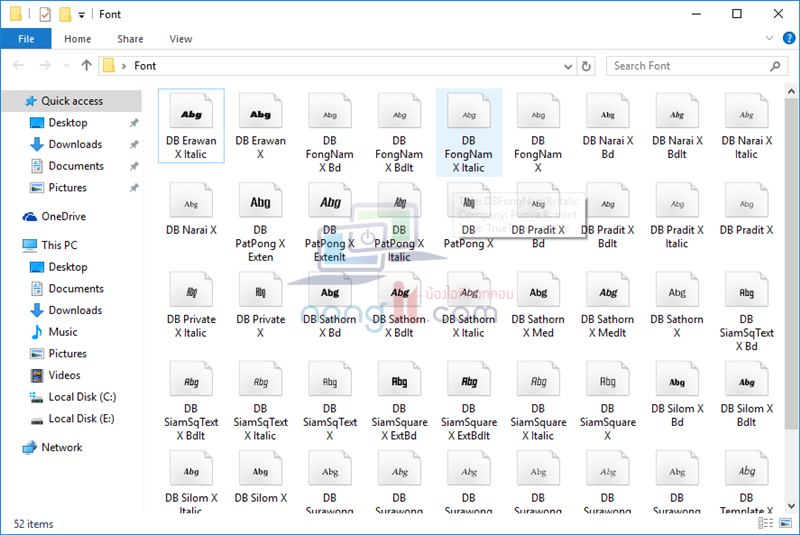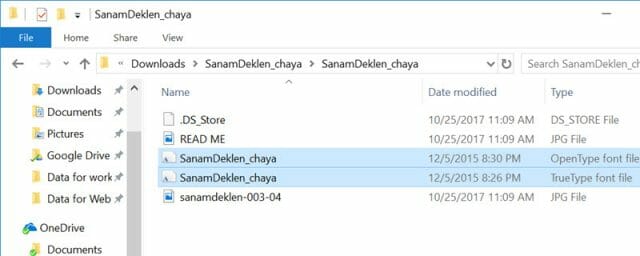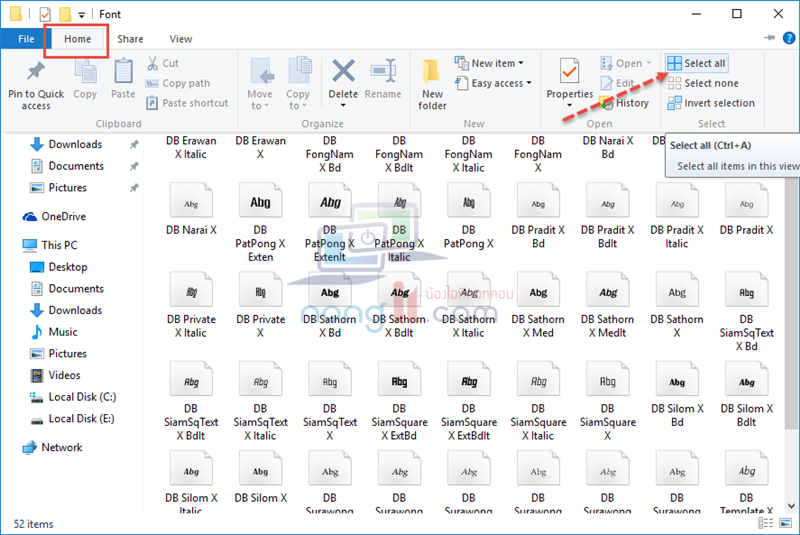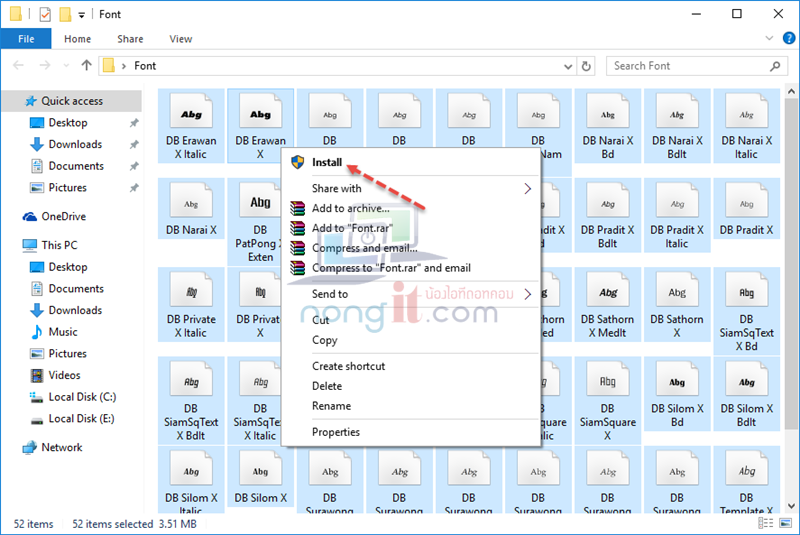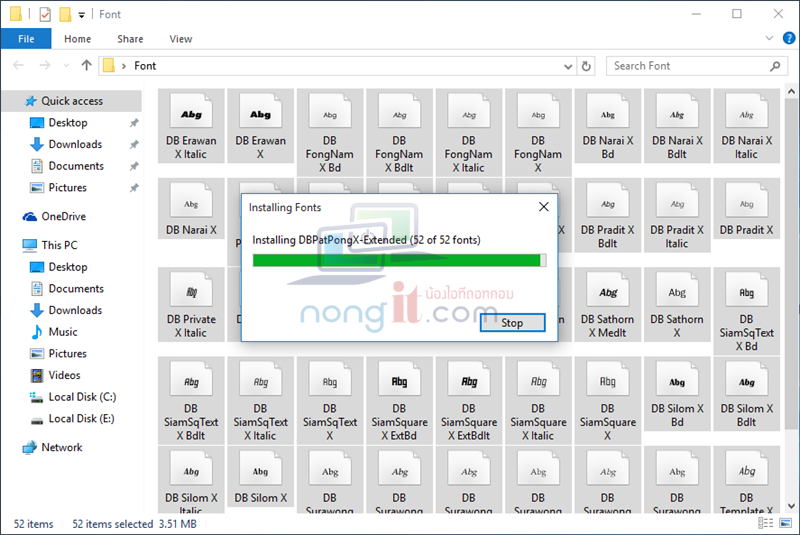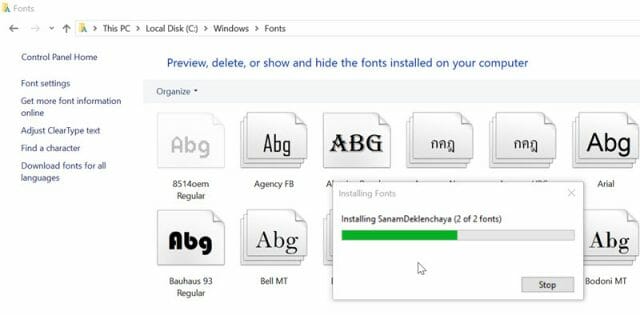วันนี้มีขั้นตอนการเพิ่มฟอนต์ (Font) ใน Windows 10 หรือ วิธีติดตั้งฟอนต์ Windows 10 มาฝากครับ ซึ่งคนที่ต้องการเพิ่มฟอนต์ เพื่อใช้งานกับโปรแกรมอื่นๆ เพื่อความสวยงาม และสำหรับคนที่ใช้งาน Windows 10 แล้วไม่มีฟอนต์ตระกูล Angsana New, AngsanaUPC และอื่นๆที่เป็นฟอนต์เริ่นต้น
สามารถคลิกดูได้ที่ วิธีติดตั้ง Font ไทยตระกูล Angsana
วิธีติดตั้งฟอนต์ Windows 10
หลังจากที่ดาวน์โหลดฟอนต์มาจากอินเตอร์เน็ต ซึ่งก็มีทั้งแบบฟรีและแบบต้องจ่ายตัง โดยแบบฟรีนั้นก็สามารถ ดาวน์โหลด font ได้ที่เว็บ ฟอนต์.คอม เป็นฟอนต์ภาษาไทยที่โหลดมาใช้งานฟรี หรือจากที่อื่นๆแล้ว มาดูวิธีการติดตั้งฟอนต์ลงใน Windows 10 กัน
- เมื่อดาวน์โหลดฟอนต์เสร็จก็ให้ทำการแตกไฟล์ zip ให้เรียบร้อย และเปิดไปที่ Folder ตามที่ได้เก็บ ฟอนต์ ไว้
- หลังจากที่เปิดเข้า Folder ของฟอนต์ กรณีที่มีจำนวนฟอนต์ไม่เยอะให้คลิกคลุมฟอนต์ไว้โดยกดปุ่ม Ctrl ค้างไว้แล้วคลิกเลือกไฟล์ฟอนต์ทุกไฟล์ (รูปตัวอย่างที่ 2) และกรณีที่มีหลายไฟล์ ให้ทำการคลิกที่แท็ป Home จากนั้นคลิกที่ Select all หรือกดปุ่ม Ctrl + A ที่คีย์บอร์ด เพื่อเลือกฟอนต์ทั้งหมด (รูปตัวอย่างที่ 3)
- หลังจากที่เลือกฟอนต์ทั้งหมด ให้คลิกขวาที่ฟอนต์ใดฟอนต์หนึ่ง จากนั้นเลือก Install
- รอแค่ไม่กี่วินาที ฟอนต์ ที่ต้องการนั้นก็จะถูกติดตั้งลงใน Windows 10 ง่ายไหมละครับ
ตัวอย่างที่ 2 วิธีติดตั้ง Font ใน Windows 10
- เปิดโฟลเดอร์ของฟอนต์ที่จะติดตั้ง จากนั้นให้เลือกไฟล์ที่ต้องการ ซึ่งเลือกได้มากกว่า 1 ไฟล์ โดยหากภายใต้โฟลเดอร์นั้นมีเพียงฟอนต์ก็สามารถกด Ctrl + A ได้เลย แล้วก็ทำการกดปุ่ม Ctrl + C เพื่อ Copy
- หลังจากกด copy ให้เปิดไปที่โฟลเดอร์ C:\Windows\Font ที่หน้านี้ให้กด Ctrl + V ได้เลย จากนั้นก็จะเริ่มติดตั้งฟอนต์ลงใน Windows 10 แล้วครับ